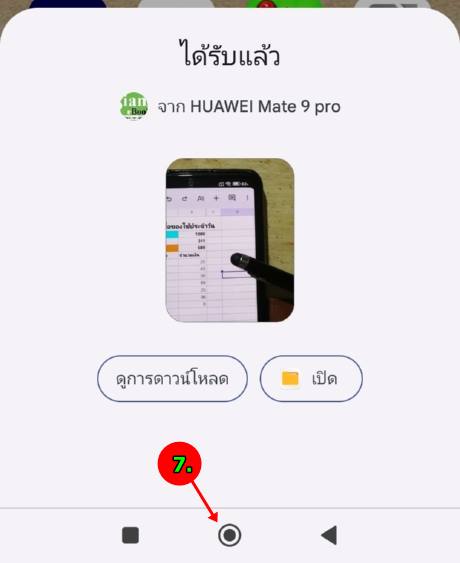ปี 2024 Google Quick Share เป็นบริการแชร์ไฟล์แบบไร้สาย รับส่งไฟล์ภาพ วิดีโอ เสียง ฯลฯ ระหว่างมือถือแอนดรอยด์ ถือว่ามีความสะดวก เพียงแต่ก่อนใช้งาน ก็ต้องตั้งค่าแต่ละเครื่องเสียก่อน เช่น เพิ่มอีเมล์เข้าไปในรายชื่อผู้ติดต่อ ตั้งชื่อเครื่อง ให้รู้ว่าเครื่องไหนชื่ออะไร หากไม่ใช่เครื่องของเรา ก็จะไม่รับไฟล์จากเครื่องคนอื่น เป็นต้น
ตัวอย่างการรับส่งไฟล์ระหว่างมือถือแอนดรอยด์ 2 เครื่อง ด้วย Google Quick Share แชร์ไฟล์ให้กัน โดยคุณสมบัตินี้จะรองรับในมือถือแอนดรอยด์ 6.0 ขึ้นไปเท่านั้น
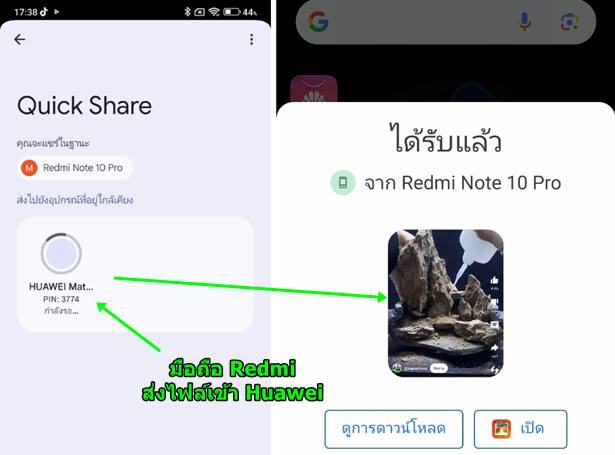
วิธีแชร์ไฟล์ รับส่งไฟล์ ด้วย Google Quick Share
สำหรับการใช้งาน Quick Share ให้ปฏิบัติไปตามลำดับหัวข้อต่อไปนี้
ตั้งค่า ชื่อเครื่อง เสียก่อน
การตั้งค่า ชื่อเครื่อง หรือ ชื่อมือถือ เพื่อให้รู้ว่า เป็นเครื่องของใคร เพราะบางเครื่องจะถูกตั้งค่าโดยใช้ชื่อรุ่นของมือถือ หากบริเวณนั้นมีหลายเครื่อง จะเสียเวลาในการเลือก
1. แตะไอคอน การตั้งค่า
2. เลื่อนไปแตะ Google
3. แตะเลือก บริการทั้งหมด และ อุปกรณ์และการแชร์
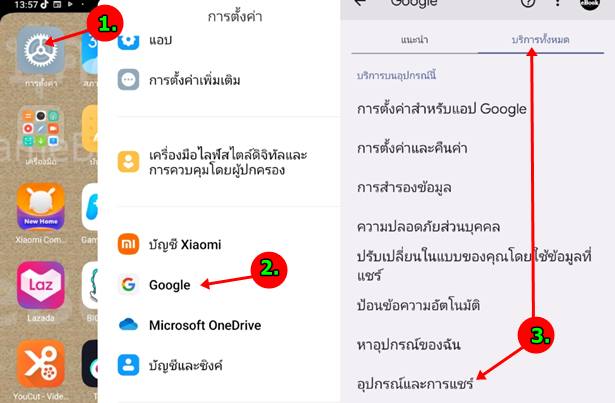
4. แตะเลือก Quick Share
5. แตะและพิมพ์ชื่อมือถือ เช่น Redmi Note 10 Pro หรือชื่อของผู้อ่าน เพื่อให้จำง่าย
6. ค่าอื่นๆ ไม่ต้องตั้งค่า แล้วแตะ
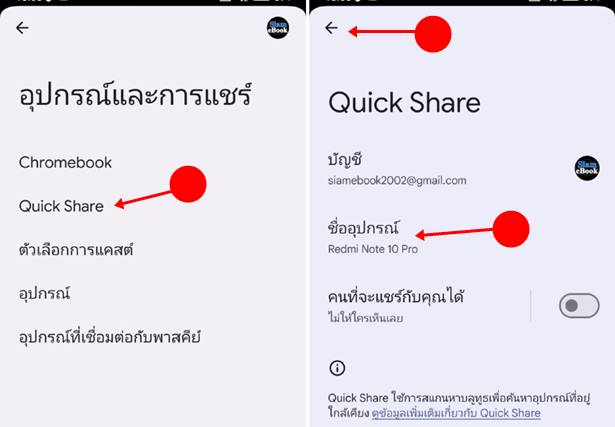
ตั้งค่าเรียกใช้งาน Quick Share ในแถบสถานะ
เพื่อความสะดวกในการเรียกใช้งาน Quick Share เราจะไปตั้งไอคอน เรียกใช้งานไว้ใน แถบสถานะ
1. แตะแถบสถานะค้างไว้ แล้วลากนิ้วลง
2. ให้แตะไอคอนดินสอ ไปตั้งค่าเพิ่มเติม
3. ขณะนี้ยังไม่มีไอคอน Quick Share แต่พื้นที่วางไอคอนเต็มแบบนี้ ให้แตะค้างไอคอนที่ไม่ใช้ ลงไปด้านล่าง
4. ไอคอน Quick share หรือ การแชร์ใกล้เคียงอยู่ด้านล่าง ให้แตะลากมาไว้ด้านบน
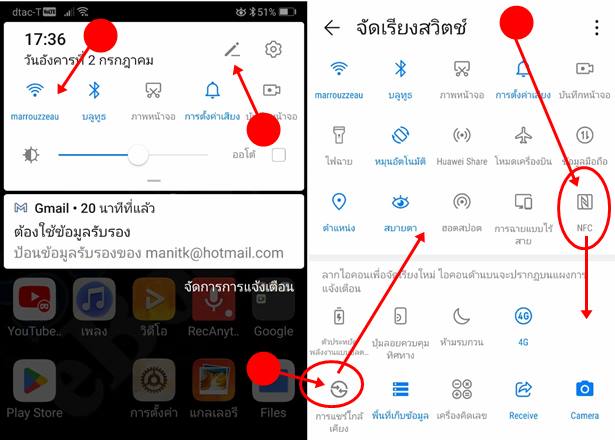
5. ได้ไอคอน Quick Share พร้อมใช้งานแล้ว โดยที่เวลาจะใช้ จะต้องแตะค้างแถบสถานะ แล้วลากลงมา
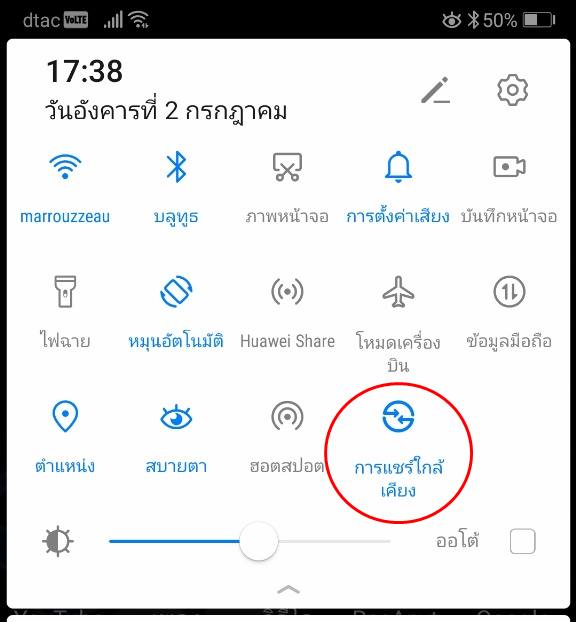
6. สำหรับมือถือแอนดรอยด์รุ่นใหม่ เช่น OS 13 วิธีการอาจจะไม่เหมือนกัน เลื่อนแถบสถานะลงมา แล้วแตะไอคอน ดินสอ
7. แตะ + ไอคอน Quick Share เพื่อเพิ่มไปในแถบสถานะ
8. ตอนนี้ได้เพิ่มเข้ามาแล้ว ส่วนไอคอนอื่นๆ หากไม่ต้องการ หรือไม่ได้ใช้ ก็แตะ - จากนั้น แตะ เสร็จสิ้น จบการทำงาน
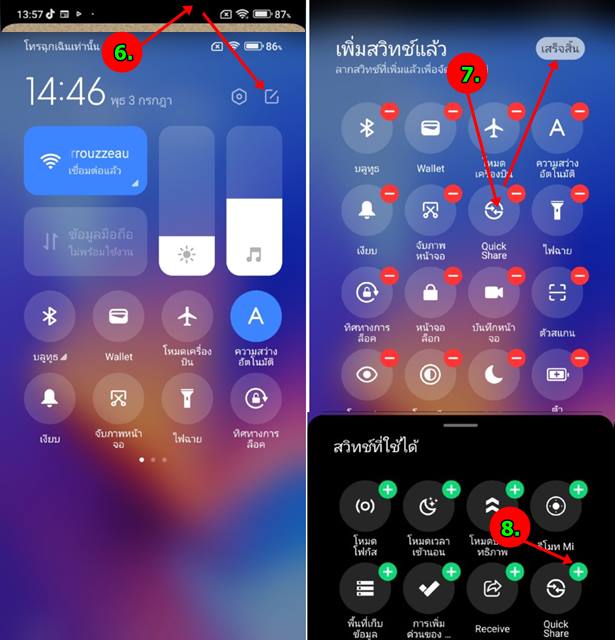
ขั้นตอนการแชร์ไฟล์ด้วย Quick Share
หลังจากตั้งค่าต่างๆ เสร็จแล้ว ขั้นตอนการแชร์ไฟล์ให้กันระหว่างมือถือแอนดรอยด์ก็จะเป็นเรื่องง่ายๆ
1. ในมือถือเครื่องที่จะทำหน้าที่รับไฟล์ ให้เลื่อนแถบสถานะลง แล้วแตะไอคอน Quick Share
2. แตะเลือก ทุกคน แล้วแตะ เสร็จสิ้น เครื่องนี้ ก็พร้อมแล้วสำหรับการรับไฟล์
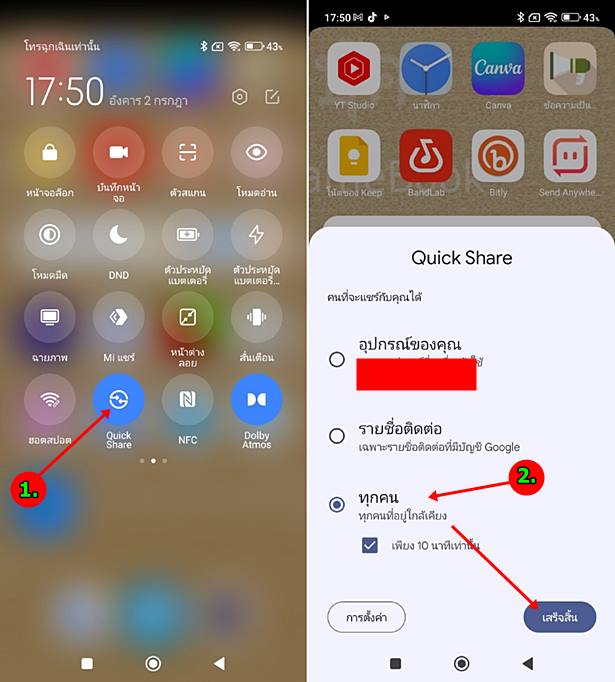
3. ในเครื่องที่มีภาพ และต้องการแชร์ ให้เปิดภาพ แล้วแตะ แชร์ หรือ แบ่งปัน หรือ ส่ง
4. แตะไอคอน Quick Share
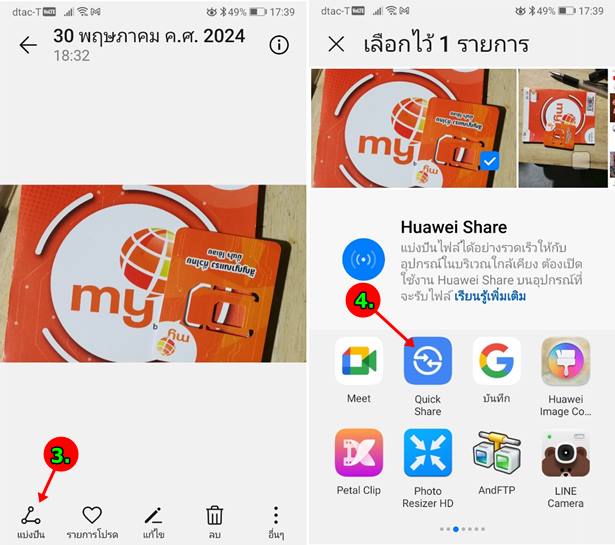
5. จากนั้นเครื่องจะทำการค้นหามือถือที่จะรับไฟล์ เมื่อพบแล้วจะแสดงชื่อเช่น Redmi No... ให้แตะเพื่อส่งไฟล์
6. กลับไปที่มือถือ Redmi แตะ ยอมรับ เพื่อรับไฟล์ ที่จะส่งจากมือถือ Huawei
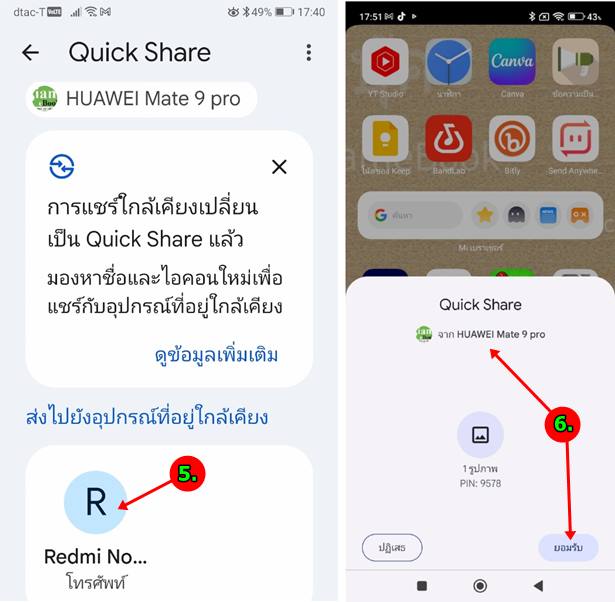
7. ตอนนี้ได้รับไฟล์เข้ามาในเครื่องเรียบร้อยแล้ว ให้แตะ ปุ่ม โฮม เพื่อออก ส่วนการดูภาพที่ได้ ก็ใช้แอปดูภาพในเครื่อง เช่น แกลเลอรี่ รูปภาพ คลังภาพ หรือ Files